Hvis du har lastet ned for mange sanger eller lydfiler med musikkapp på iOS-enheten, vil det ta mye lagring av iPhone eller andre iOS-enheter. For å frigjøre mer plass på din iOS-enhet, er det nødvendig for deg å vite hvordan du sletter musikk fra iPhone, iPad og iPod. Heldigvis, i denne artikkelen, viser vi noen metoder for å lære å slette musikk på iPhone, inkludert hvordan du sletter dupliserte sanger på iPhone og slett album eller all musikk. Vi presenterer også måtene for hvordan du fjerner musikk fra iPhone, samt fjerner sanger fra iPod.
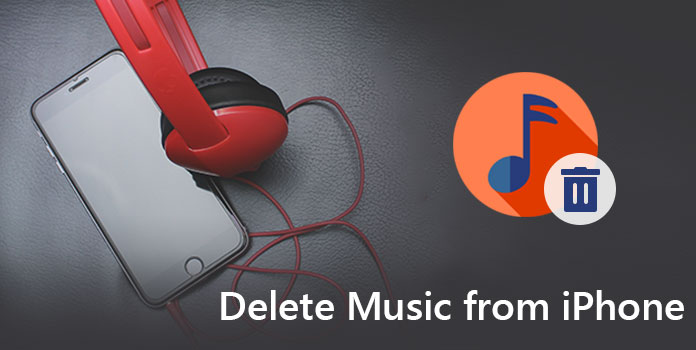
Hvis du er forvirret om hvordan du sletter musikk fra iPhone eller hvordan du sletter musikk fra iPad eller iPod, kan du følge de neste måtene å slette musikk på din iOS-enhet. Vi lister opp tre metoder for deg å velge å løse hvordan du sletter sanger fra iPhone etter dine behov. Slik sletter du et enkelt element på iPhone / iPad / iPod
Det er enkelt for deg å følge neste veiledning for å fullføre trinnene for hvordan du sletter musikk fra iPhone eller annen iOS-enhet. Og følgende måte er mer egnet for å slette et enkelt element.
Trinn 1: Start Musikk-appen på din iOS-enhet, og finn deretter elementet du vil slette.
Trinn 2: Du kan bruke din 3D Touch eller bare trykke og hold elementet du vil slette. Og så vil du se slette alternativet viser til deg med andre alternativer.
Trinn 3: Bare trykk på papirkurven for å slette dette elementet. Etter at du har bekreftet slettingen, avslutter du operasjonen om hvordan du sletter sanger på iPhone.
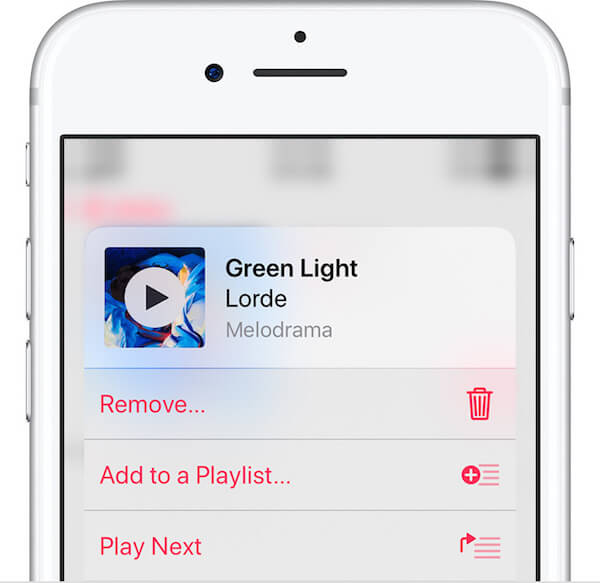
Hvis du vil slette album fra iPhone, iPad eller iPod på en gang, kan du følge den neste enkle måten.
Trinn 1: Åpne musikkappen på din iOS-enhet. Og velg deretter Bibliotek kategorien først. Velg deretter album eller sanger fra biblioteket. Deretter finner du sporet eller albumet du vil slette.
Trinn 2: Trykk på eller trykk lenge på albumet du vil slette. Og så kan du se Slett fra bibliotek og andre alternativer viser til deg.
Trinn 3: Bare trykk på Slett fra bibliotek. Etter at du har bekreftet denne slettingen, har du fullført trinnene for hvordan du sletter album fra iPhone eller annen iOS-enhet.
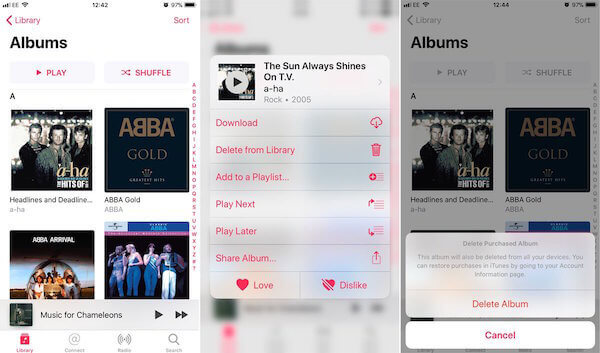
Noen brukere spør hvordan du sletter all musikk fra iPhone, iPad eller iPod. Hvis du har mange album som er lagret på din iOS-enhet, og du vil slette dem alle, er det mye enklere å bruke følgende metode.
Trinn 1: Launch Settings-appen på din iOS-enhet, og velg deretter Generelt> iPhone Lagring.
Trinn 2: Vent et øyeblikk, alle appene og dens lagring vil vise deg. Rull ned for å finne musikk og trykk på den.
Trinn 3: Nå klikker du bare på Rediger-knappen som er øverst til høyre på skjermen. Og velg deretter det røde ikonet som er før All Songs. Deretter trykker du på Slett, og du er ferdig med trinnene for hvordan du sletter all musikk fra iPad, iPhone eller iPod.
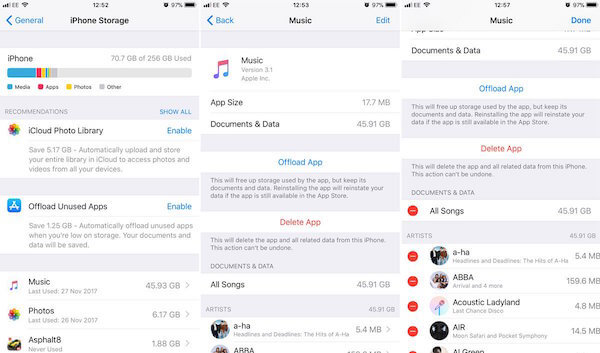
En annen måte å slette alt musikkform på iPhone, iPad og iPod bruker iTunes. Bare følg de neste trinnene.
Trinn 1: Koble iOS-enheten din med å slette sanger eller lyd med en Mac eller PC via en USB-kabel. Og så start iTunes på datamaskinen din. Her tar vi iPhone som et eksempel.
Trinn 2: Når du ser iPhone-showene dine i iTunes, klikker du på iPhone-ikonet som er øverst til venstre. Velg deretter Musikk som er i venstre liste.
Trinn 3: Merk synkroniser musikk og velg "Valgte spillelister, artister, album og sjangere" -alternativ fra den. Kontroller at ingenting er valgt, og "0 sanger" vises ved siden av Synkroniser musikk.
Trinn 4: Nå klikker du bare på Bruk, og iTunes hjelper deg med å slette alle sangene fra iPhone.
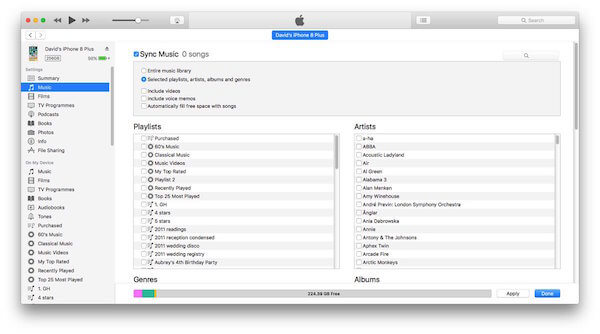
Noen brukere vil ikke slette sangene eller lyden, men det er ingen plass på enheten for å lagre disse filene. Når du møter et slikt problem, kan du bare fjerne musikk eller andre filer fra din iOS-enhet til datamaskinen med AnyMP4 iPhone Transfer Pro. Det er den beste overføringen som du kan administrere musikk, overføre sanger og slette uønsket musikk. Det er også en profesjonell programvare, som støtter alle modeller av iOS-enheter og mange typer filer. Her er detaljert prosess for å lære mer detaljert informasjon om hvordan du kan musikk fra iPhone / iPad / iPod til datamaskin med iPhone Transfer Pro.
Sikker nedlasting
Sikker nedlasting
Trinn 1: Last ned og start iPhone Transfer Pro
Først og fremst, last ned og installer iPhone Transfer Pro på datamaskinen din. Når du har installert den, start den på datamaskinen. Og koble deretter iOS-enheten, for eksempel en iPhone, til datamaskinen via en USB-kabel.
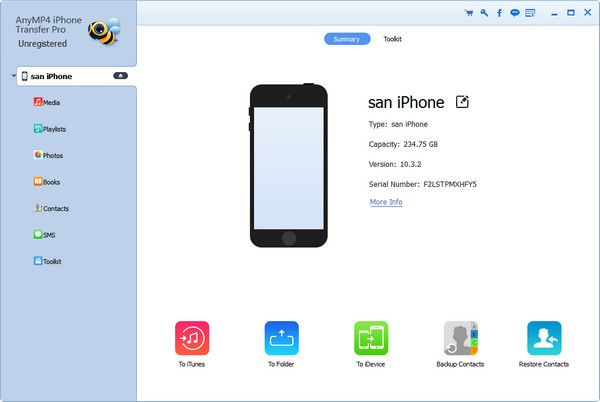
Trinn 2: Velg mediealternativ
Når du viser iPhone i programmet, klikker du på "Media" som er til venstre for hovedgrensesnittet. Vent til sekunder, og all musikk, sanger og lyd vil vise deg.
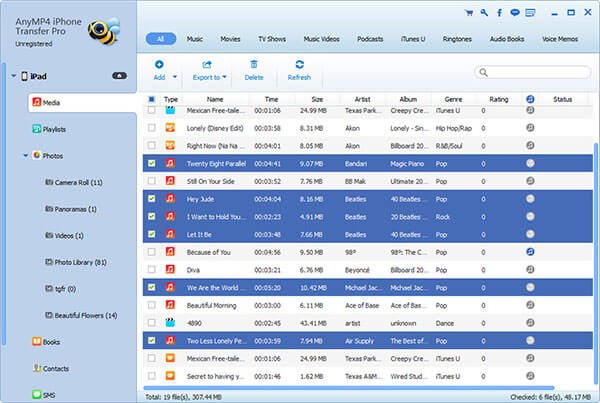
Trinn 3: Fjern musikk fra iPhone
Velg musikken du vil fjerne, og velg deretter "Eksporter til". Deretter velger du destinasjonsmappen hvor du vil lagre musikken din, og begynner å overføre filene tilsvarende.
Etter å ha lest denne artikkelen må du finne veien for hvordan du sletter musikk fra iPhone, iPad eller iPod, samt hvordan du sletter spilleliste fra iPhone. Du kan også bruke måtene vi lærer deg til å slette album eller lyd. Når det gjelder hvordan du fjerner sanger fra iPod Shuffle, iPad eller iPhone, introduserer vi den beste programvaren for å løse dette spørsmålet. Håper du kan få noe nyttig fra denne artikkelen.